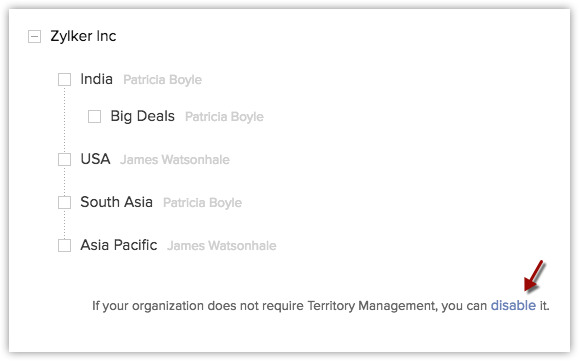Utiliser les secteurs
Comment faire pour...
Comprendre la gestion de secteur
- À l'aide de la gestion de secteur, vous pouvez segmenter les comptes, les contacts et les offres en secteurs.
- Vous pouvez construire une hiérarchie de secteurs en créant des secteurs et des sous-secteurs. Vous pouvez définir des critères pour chacun de ces secteurs, sur la base de laquelle les enregistrements leur seront attribués.
- Sur la base des critères de secteur, lorsqu'un enregistrement est créé ou modifié, les secteurs sont automatiquement attribués aux enregistrements.
- Un enregistrement n'est pas attribué à un sous-secteur, à moins de répondre aux critères du secteur parent.
- Un compte ou contact peut être affecté à un maximum de dix secteurs. Une transaction ne peut, quant à elle, être attribuée qu'à un seul secteur.
- Chaque secteur peut avoir un gestionnaire qui a le pouvoir de :
- Créer des prévisions pour les utilisateurs du secteur.
- Fournir des autorisations aux utilisateurs du secteur.
- Les gestionnaires de secteur auront les autorisations de lecture et d'écriture pour leurs secteurs.
- Les secteurs sont automatiquement attribués pour les enregistrements. Si nécessaire, les gestionnaires du secteur peuvent attribuer manuellement des enregistrements à leurs secteurs et sous-secteurs.Les utilisateurs disposant d'un profil Administrateur peuvent également affecter des secteurs aux enregistrements.
- Plusieurs prévisions peuvent être créées pour un utilisateur. Les utilisateurs ne peuvent pas créer de prévision pour eux-mêmes. Seul le gestionnaire peut en créer pour ces derniers.
- Vous pouvez désactiver la gestion de secteur en fonction des besoins de votre entreprise. Si vous activez à nouveau la fonction, la structure de secteur restera inchangée.
Autorisations d'accès aux enregistrements dans un secteur
Avec la gestion de secteur, les critères suivants déterminent qui peut accéder aux enregistrements d'un secteur.
- Les autorisations au niveau module dans les profils.
- Les autorisations définies pour les utilisateurs dans un secteur.
Les utilisateurs peuvent modifier des enregistrements dans leur secteur uniquement si :
- L'utilisateur a l'autorisation de profil pour modifier les enregistrements du module.
- Le secteur auquel appartient l'enregistrement fournit des autorisations de lecture/écriture/suppression à ses utilisateurs.
- L'utilisateur est le gestionnaire du secteur auquel appartient l'enregistrement.
Remarque :
- Les utilisateurs disposent d'un accès complet aux enregistrements qu'ils possèdent.
- Les enregistrements enfants auront les mêmes autorisations que celle de l'enregistrement parent.
- Les utilisateurs avec le profil Administrateur ont accès à tous les enregistrements.
Différents rôles et responsabilités
| Rôle | Responsabilités |
| Administrateurs |
|
| Gestionnaires de secteur |
|
| Membres du secteur (autorisation de lecture seule) |
|
| Membres du secteur (autorisation de lecture-écriture) |
|
| Propriétaire d'enregistrements CRM |
|
Activer la gestion de secteur
Avant d'activer la gestion de secteur pour le compte de votre organisation, veuillez vous assurer que vous avez lu notre guide de décision pour la gestion de secteur. Lors de l'activation de cette fonction, vous avez deux options :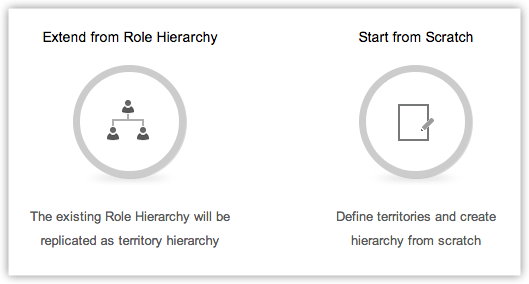
Créer une hiérarchie de secteurs en partant de zéro : cette option vous permet de créer une hiérarchie de secteurs en partant de zéro.
Créer une hiérarchie de secteurs à partir d'une hiérarchie de rôles : en utilisant cette option, vous pouvez reproduire la hiérarchie de rôle et l'appliquer à une hiérarchie de secteurs. Tous les utilisateurs ayant un rôle seront ajoutés en tant qu'utilisateurs dans le secteur. Les gestionnaires de rôles (dans la nouvelle hiérarchie de rôle) deviendront des gestionnaires de secteur. Vous aurez peut-être à changer ultérieurement la hiérarchie de secteurs en fonction des besoins de votre entreprise.
Il est important de noter que vous pouvez créer une hiérarchie de secteurs en partant de zéro ou en faisant évoluer votre hiérarchie de rôle en hiérarchie des secteurs. Le choix d'une option est définitif et vous ne pourrez pas recommencer.
Une fois la gestion de secteur activée :
- Tous les comptes, contacts et transactions auront un champ supplémentaire, Territories (Secteurs).
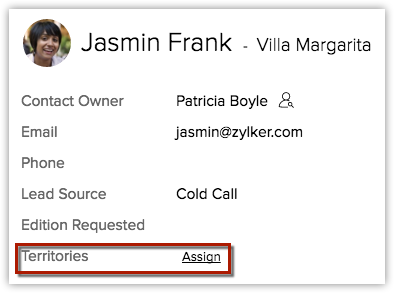
- Dans les pages d'accueil Accounts (Comptes), Contacts, Deals (Transactions), une liste déroulante sera disponible, avec les secteurs que vous créez.
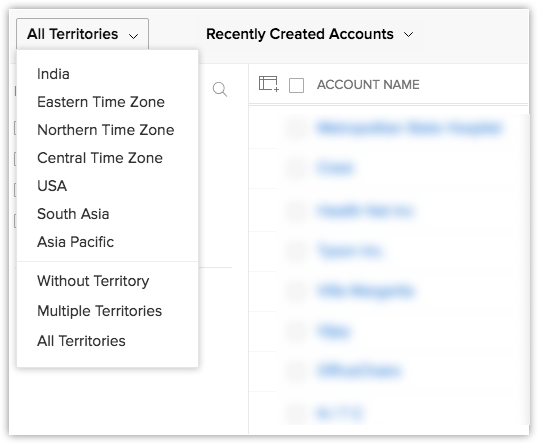
- Vous aurez la possibilité de créer des prévisions basées sur la hiérarchie des secteurs. Les utilisateurs appartenant à plusieurs secteurs peuvent avoir différents objectifs de prévision établis pour chaque secteur.
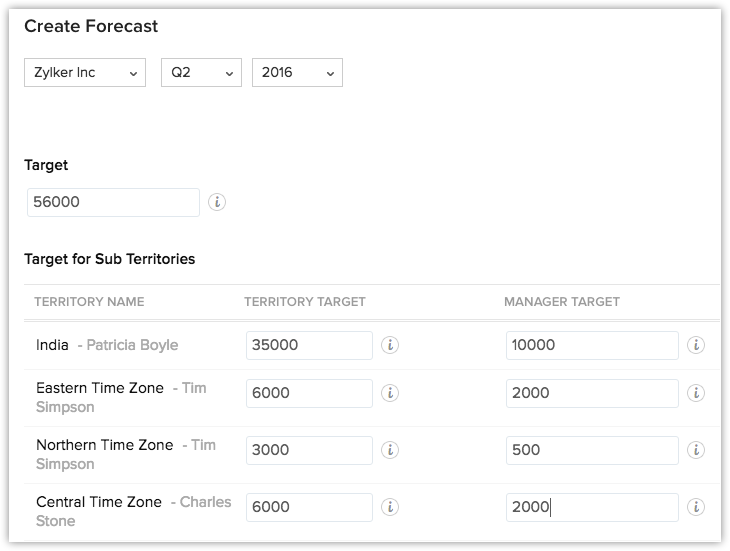
Pour activer la gestion de secteur
- Allez sur Setup (Configuration) > Users and Control (Utilisateurs et contrôle) > TerritoryManagement (Gestion de secteur) > Territories (Secteurs).
- Cliquez sur Get Started (Démarrer).
Les options suivantes vous seront proposées pour créer une hiérarchie de secteurs.- Extend from Role Hierarchy (Prolonger depuis la hiérarchie de rôles) : cliquez pour reproduire la hiérarchie de rôles aux secteurs.
- Démarrer en partant de zéro : cliquez pour créer une hiérarchie de secteurs en partant de zéro.
Activer la règle de transaction pour les secteurs
Lors de la création d'un secteur, il vous est demandé de spécifier des critères sur la base desquels les secteurs sont attribués aux comptes. Lorsque la règle de transaction est activée, vous pouvez spécifier des critères basés sur le secteur attribué aux transactions. Une fois la règle de transaction activée, chaque fois que vous créez ou modifiez un secteur, l'option permettant d'ajouter une règle de transaction sera disponible.
Vous pouvez désactiver la règle de transaction à tout moment. Lors de la désactivation, la transaction est automatiquement réattribuée aux secteurs selon le secteur du compte associé. Lorsque vous réactivez la règle, les transactions seront automatiquement attribuées aux secteurs selon la règle de transaction.
Pour activer ou désactiver la règle de transaction
- Allez sur Setup (Configuration) > Users and Control (Utilisateurs et contrôle) > Territory Management (Gestion de secteur) > Territories (Secteurs).
- Cliquez sur le lien View Settings (Affichage des paramètres).
- Dans la fenêtre contextuelleTerritorySettings (Paramètres du secteur), cliquez sur le lien Enable/Disable (Activer/Désactiver).
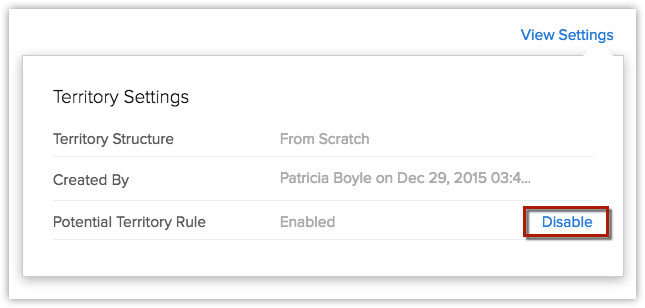
Créer des secteurs
Les utilisateurs ayant un profil Administrateur peuvent créer des secteurs. Les gestionnaires de secteur ont également le privilège par défaut permettant de créer des sous-secteurs pour leurs secteurs.
Pour créer un secteur
- Allez sur Setup (Configuration) > Users and Control (Utilisateurs et contrôle) > Territory Management (Gestion de secteur) > Territories (Secteurs).
- Cliquez surNew Territory (Nouveau secteur).
- Sur la page CreateTerritory (Créer un secteur), indiquez les éléments suivants :
- Indiquez unName (Nom) pour le secteur.
- Choisissez unTerritory Manager (Gestionnaire de secteur) dans la liste déroulante.
- Choisissez un Parent Territory (Secteur parent) depuis la recherche.
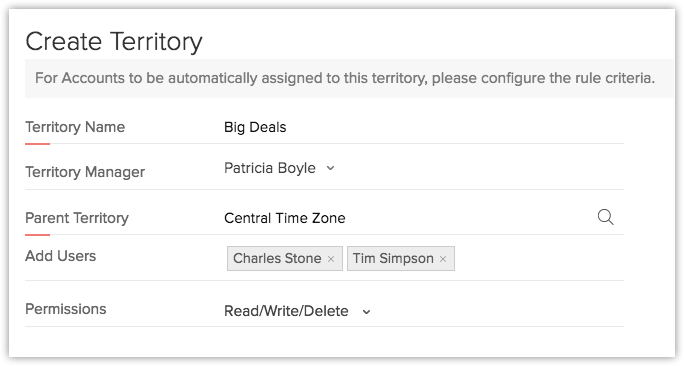
- Cherchez et ajoutez des Users (Utilisateurs) et attribuez les Permissions (Autorisations).
Ces utilisateurs auront accès aux enregistrements attribués à ce secteur. Tous les utilisateurs peuvent avoir la même autorisation pour les enregistrements, soit Read Only (Lecture seule) soit Read/Write/Delete (lecture/écriture/suppression). - Dans Account Rule (Règle de compte), spécifiez des critères pour les comptes.
Sur la base des critères de cette règle, les secteurs seront attribués aux comptes dans Zoho CRM. Voir aussi Attribution de secteur aux comptes - Dans Deal Rule (Règle de transaction), spécifiez des critères pour les transactions. Cette option ne sera disponible que si elle est activée dans Settings (Paramètres).
Sur la base des critères de cette règle, les secteurs seront attribués aux transactions dans Zoho CRM. Voir aussi Attribution de secteur aux transactions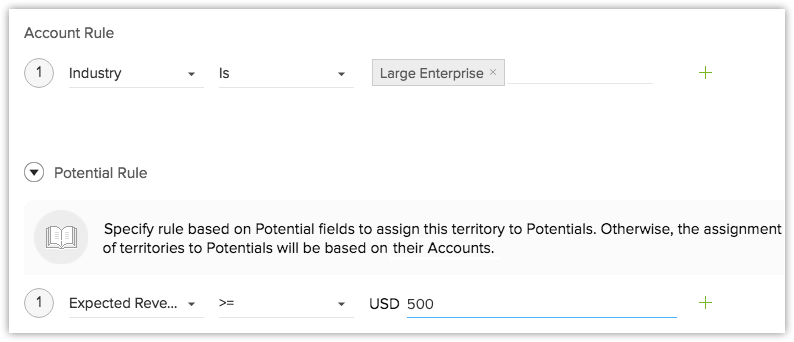
- Saisissez une Description.
- Cliquez sur Create (Créer).
Créer des sous-secteurs
Dans chaque secteur, vous pouvez créer des sous-secteurs. Lorsqu'un sous-secteur n'a pas de gestionnaire, le gestionnaire du secteur parent devient l'administrateur des sous-secteurs.
Pour créer un sous-secteur
- Allez sur Setup (Configuration) > Users and Control (Utilisateurs et contrôle) > Territory Management (Gestion de secteur) > Territories (Secteurs).
- Sur la page Territory Hierarchy (Hiérarchie des secteurs), déplacez le curseur de la souris sur un secteur et cliquez sur l'icône Create Child Territory (Créer un secteur enfant).
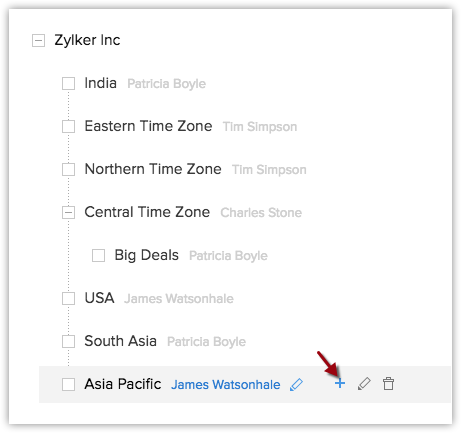
- Sur la page CreateTerritory (Créer un secteur), spécifiez les détails. Reportez-vous aux étapes détaillées dans Create Territory (Créer un secteur).
Supprimer des secteurs
Lorsque vous supprimez un secteur :
- Vous perdez définitivement les détails du secteur.
- Vous serez invité à transférer les sous-secteurs dans un autre secteur parent de la hiérarchie.
- Les prévisions créées pour les années/les trimestres passés seront conservées.
Pour supprimer un secteur
- Allez sur Setup (Configuration) > Users and Control (Utilisateurs et contrôle) > Territory Management (Gestion de secteur) > Territories (Secteurs).
- Sur la page Territory Hierarchy (Hiérarchie des secteurs), déplacez le curseur de la souris sur un secteur et cliquez sur l'icône Delete (Supprimer).
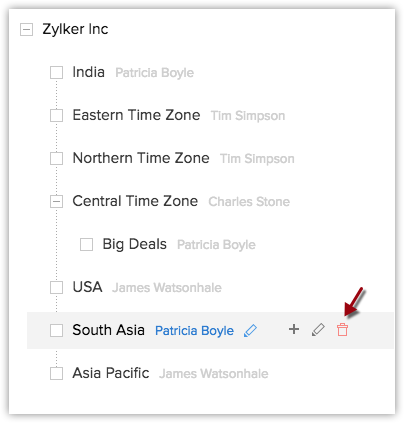
Gérer les prévisions
Lorsque vous activez la gestion de secteur, vous pouvez configurer les paramètres de prévision de l'organisation et commencer à créer des prévisions chaque trimestre/mois. Voir également Prévisions basées sur la hiérarchie des secteurs
Pour configurer les paramètres de prévision de l'organisation (après l'activation de la gestion de secteur)
- Dans le module Forecast (Prévisions), cliquez sur Get Started (Démarrer).
- Sur la pageForecast Settings (Paramètres de prévision), sélectionnez la Target Period (Période cible) : mensuelle ou trimestrielle.
- Choisissez le Fiscal Start Month (Mois de début d'année fiscale) dans la liste déroulante.
- Sélectionnez Start Month (Mois de début) ou End Month (Mois de fin). En fonction de votre sélection, l'année sera affichée dans les prévisions.
Par exemple, votre année fiscale s'étend d'avril à mars. Vous sélectionnez l'option Mois de fin pour l'exercice 2013-2014. L'année de la prévision mentionnée sera 2014. - Sélectionnez le Target Field (Champ cible) et cliquez sur Save (Enregistrer).
Il vous sera demandé de confirmer les paramètres, après quoi vous pouvez commencer à créer des prévisions pour les utilisateurs.
Désactiver la gestion de secteur
Vous pouvez désactiver la gestion des secteurs. Après la désactivation de cette fonctionnalité, les éléments suivants ne seront plus disponibles :
- Les informations relatives aux secteurs dans les modules Accounts (Comptes), Contacts et Deals (Transactions).
- Les prévisions existantes basées sur la hiérarchie des secteurs. Elles seront définitivement supprimées. Vous pourrez créer des prévisions basées sur la hiérarchie des rôles.
Pour désactiver la gestion de secteur
- Allez sur Setup (Configuration) > Users and Control (Utilisateurs et contrôle) > TerritoryManagement (Gestion de secteur) > Territories (Secteurs).
- Cliquez sur Disable Territory Management (Désactiver la gestion de secteur).